iPhone Mirroring porta le app del tuo telefono dentro una finestra sul Mac, con tastiera, trackpad e notifiche che diventano un unico ambiente di lavoro. Non devi più sbloccare il telefono per rispondere a un messaggio, salvare un allegato o approvare un codice: apri l’app iOS dal Mac, incolli, trascini, chiudi e torni subito a ciò che stavi facendo. È la versione senza attriti della continuità: meno interruzioni, più output.
Requisiti e attivazione senza intoppi
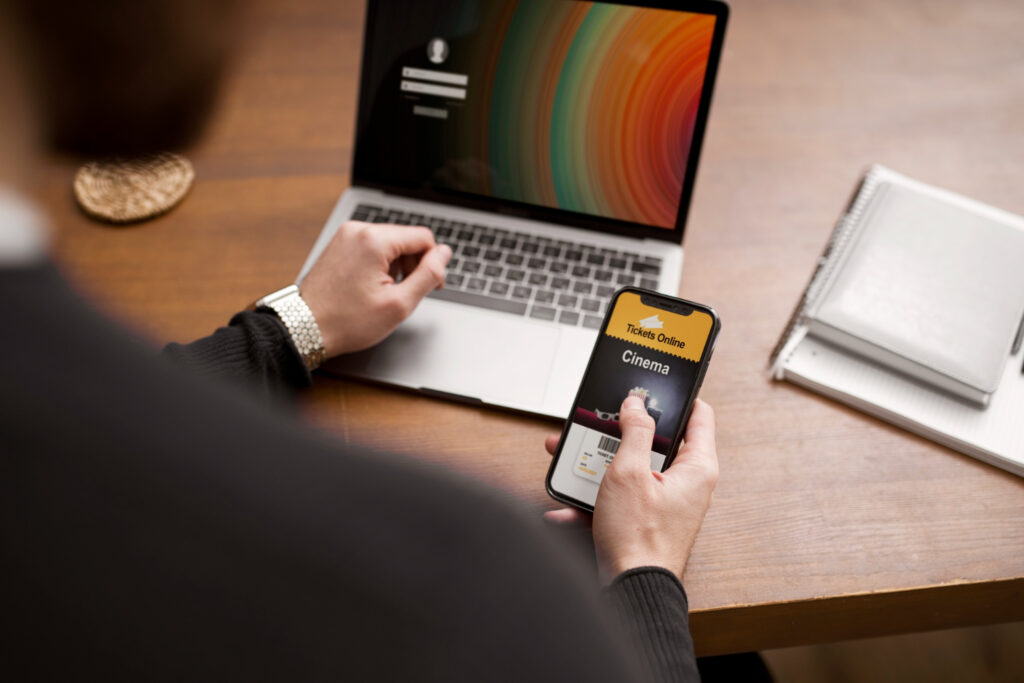
Perché tutto fili liscio servono un Mac e un iPhone aggiornati, lo stesso Apple ID con Autenticazione a due fattori, Wi-Fi e Bluetooth attivi e i due dispositivi vicini. Sul Mac apri Impostazioni di Sistema, entra in Generali e verifica che AirPlay e Handoff siano abilitati; sull’iPhone passa da Impostazioni, sezione Generali, stessa voce, e lascia attive le opzioni di continuità. Il primo avvio richiede di consentire l’accesso: dopo la conferma vedrai una finestra che replica la Home del telefono e una piccola barra con i controlli base. L’iPhone resta bloccato nella tasca o sul tavolo, mentre il Mac assume il controllo delle app. Se lavori molte ore, collegare l’iPhone alla corrente evita cali di batteria invisibili.
Messaggi, file e app: i flussi rapidi che userai ogni giorno
Il caso d’uso più frequente è la triade messaggi, autenticator e chat. Arriva una notifica su iPhone, la tocchi dal Mac e si apre l’app iOS in mirroring; scrivi con la tastiera fisica, incolli un testo preparato o trascini un file dalla Scrivania direttamente dentro la conversazione. Funziona anche al contrario: una foto scattata al volo con il telefono compare subito nell’app in mirroring e la trascini in una mail sul Mac senza esportazioni intermedie. Gli appunti sono condivisi, quindi copia su un lato e incolla sull’altro come se fosse un unico dispositivo. Le app che non esistono su macOS smettono di essere “silos”: puoi gestire marketplace, banking o strumenti aziendali solo-iOS mentre tieni aperto il browser o il documento su cui stai lavorando, senza zigzag tra schermi.
Drag & drop e scorciatoie: automatizza ciò che ripeti
Il mirroring accetta trascinamenti di testi, immagini e molti documenti; se il drop non è supportato da una specifica app, la clipboard fa da ponte istantaneo. Puoi rifinire i flussi con Comandi Rapidi: crea un’azione che rinomina e comprime un’immagine, copiala nella clipboard e apri automaticamente l’app iOS giusta in mirroring. Per approvazioni ripetitive, come codici temporanei o conferme di pagamento, imposta una scorciatoia da tastiera che attiva la ricerca in Spotlight, lancia la web-app del gestionale e richiama l’autenticator in mirroring nella stessa area dello schermo. Se lavori con più finestre, abbina Stage Manager o gli spazi di Mission Control: un desktop per i documenti, uno per le app iOS più usate, passaggio con gesto o scorciatoia e zero caos.
Notifiche, focus e audio: restare raggiungibili senza distrarsi
Le notifiche di iPhone compaiono sul Mac e si aprono direttamente in mirroring, perciò conviene impostare bene i Focus. Un profilo “Lavoro” che lascia passare solo clienti, colleghi e strumenti critici evita la giungla di banner e mantiene la finestra di mirroring pulita; alla sera un profilo “Personale” può fare l’opposto, silenziando strumenti d’ufficio. L’audio delle app iOS esce dagli altoparlanti del Mac o dalle cuffie collegate, utile per note vocali o anteprime video senza prendere il telefono in mano. Se devi condividere lo schermo in call, tieni il mirroring su un desktop separato e mostra solo ciò che serve, così proteggi chat e dati sensibili che potrebbero apparire nelle notifiche.
Privacy e sicurezza: controllo consapevole dei dati
Il collegamento avviene solo tra i tuoi dispositivi autenticati e richiede prossimità, perciò non è un “controllo remoto” aperto a terzi. Vale comunque qualche buona pratica: blocca sempre il Mac quando ti allontani, disattiva le anteprime dei contenuti sensibili nelle notifiche e chiudi la finestra di mirroring al termine della sessione. Se usi un Mac condiviso, crea un utente separato o un profilo Focus che blocchi le notifiche personali. Le app iOS continuano a rispettare i permessi concessi su iPhone; se un’app chiede fotocamera o microfono in mirroring, comparirà la solita richiesta di consenso e puoi negarla senza effetti collaterali sul resto del sistema.
Se qualcosa non va: diagnosi in un minuto

Quando il mirroring non si avvia controlla che i due dispositivi siano sulla stessa rete locale o comunque con Wi-Fi e Bluetooth attivi, verifica Handoff su entrambi e, se serve, esegui un rapido riavvio. Un logout e login dell’Apple ID sul Mac risolve molte anomalie di continuità ostinate. Se l’input risponde con ritardo, avvicina i dispositivi o riduci traffico di rete pesante; se il trascinamento non funziona in una specifica app iOS, passa alla copia-incolla, che è il ponte più robusto. Dopo aggiornamenti di sistema è normale che alla prima apertura venga richiesta una nuova autorizzazione: concedila e riprendi il flusso.




Lascia un commento